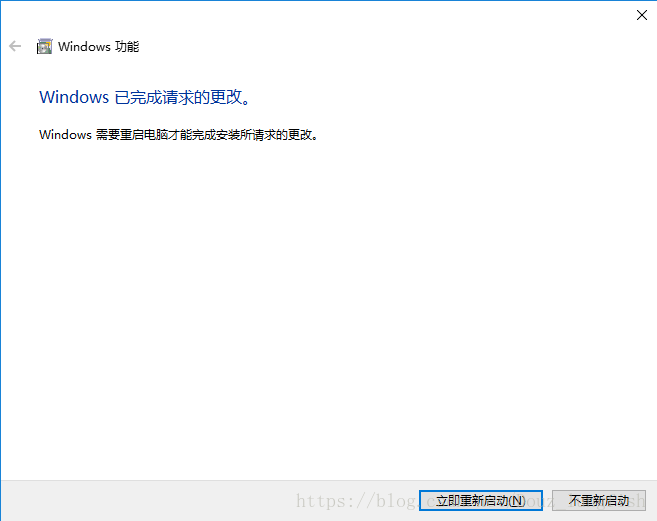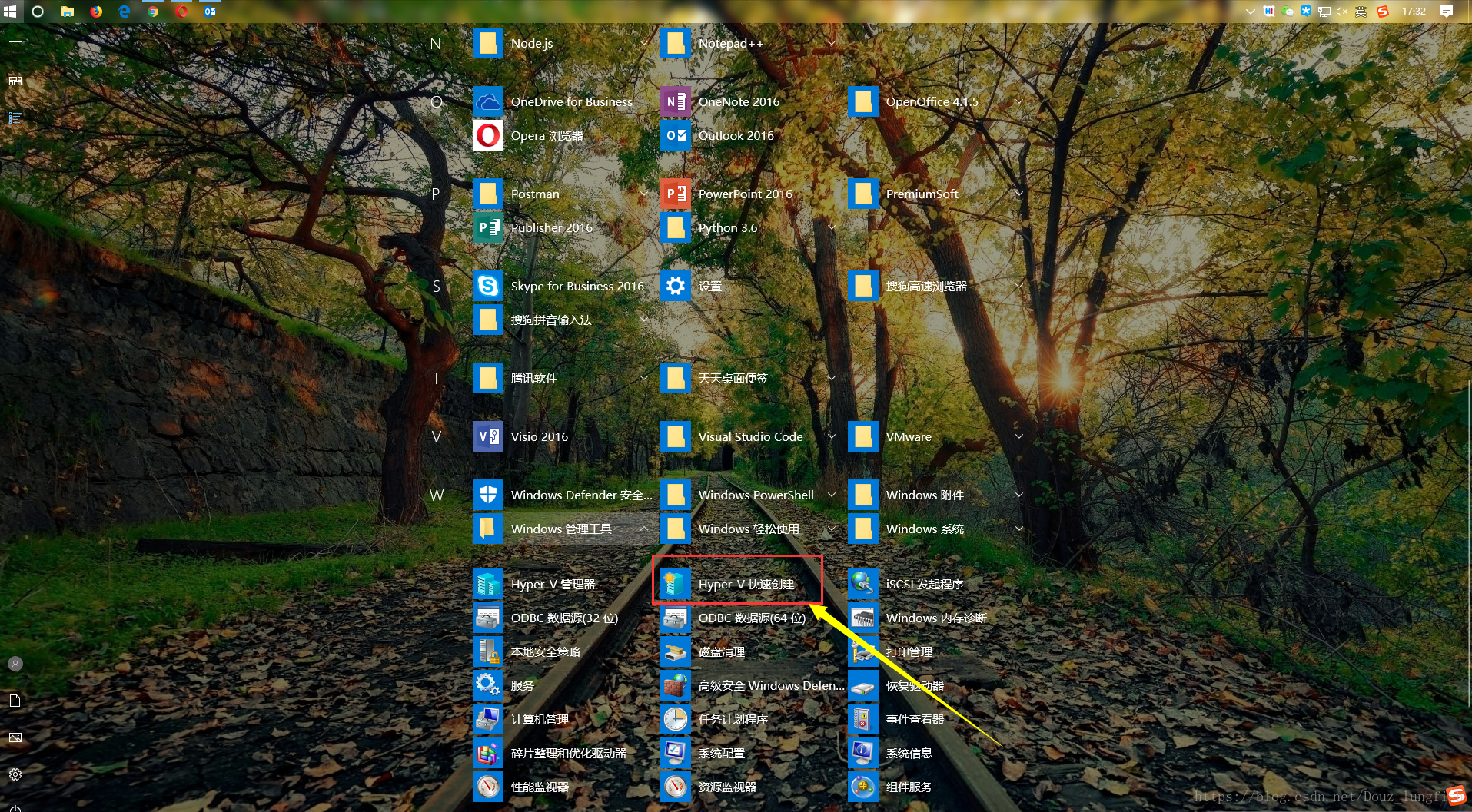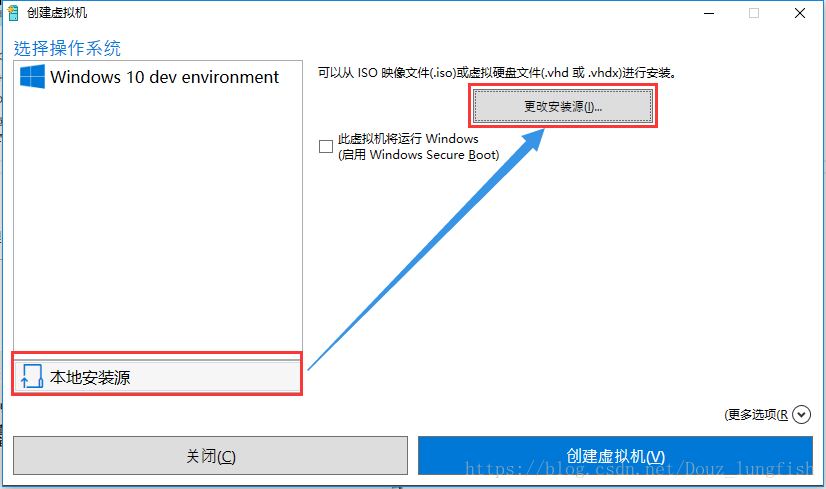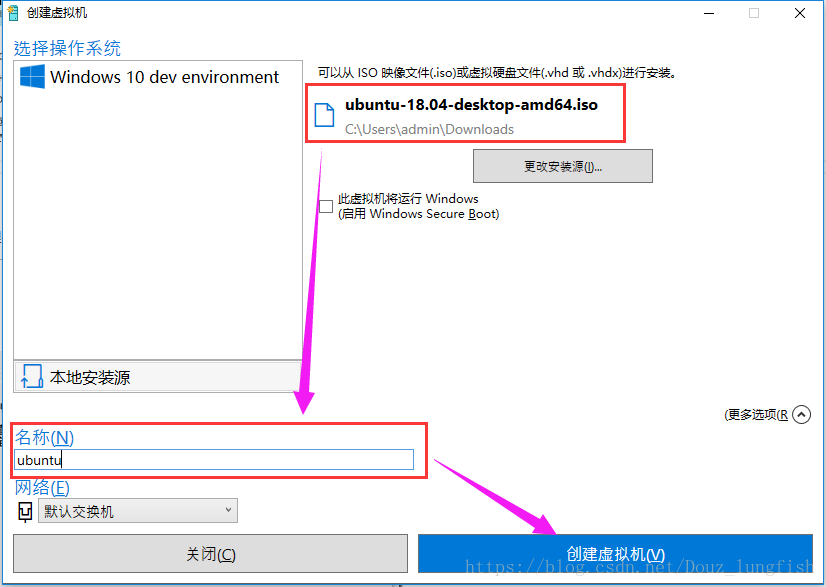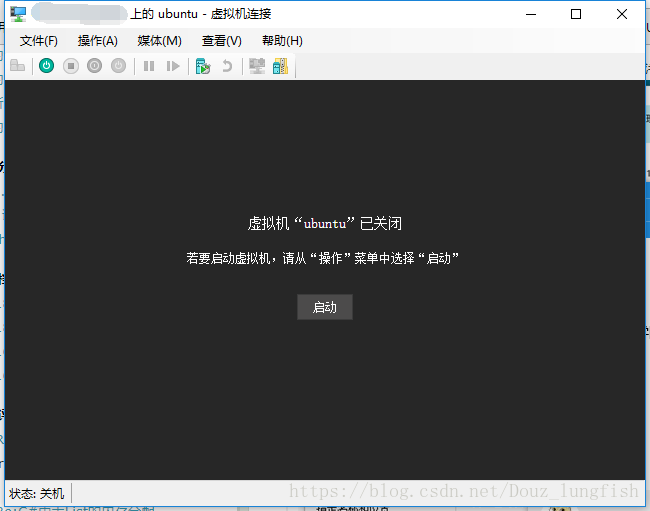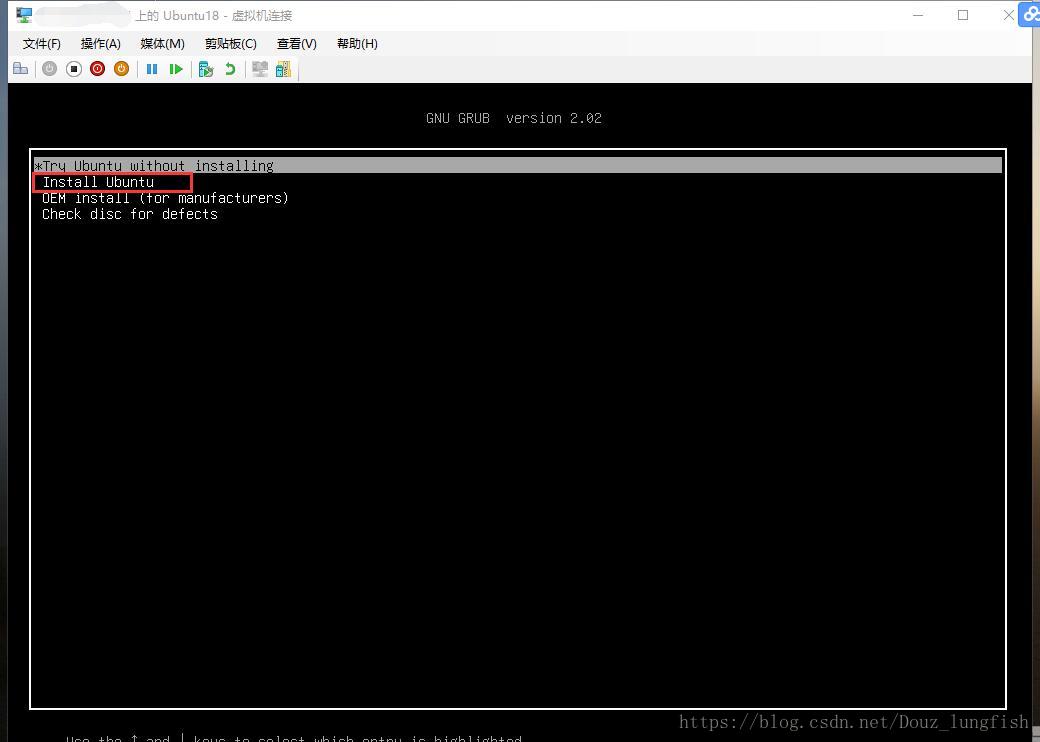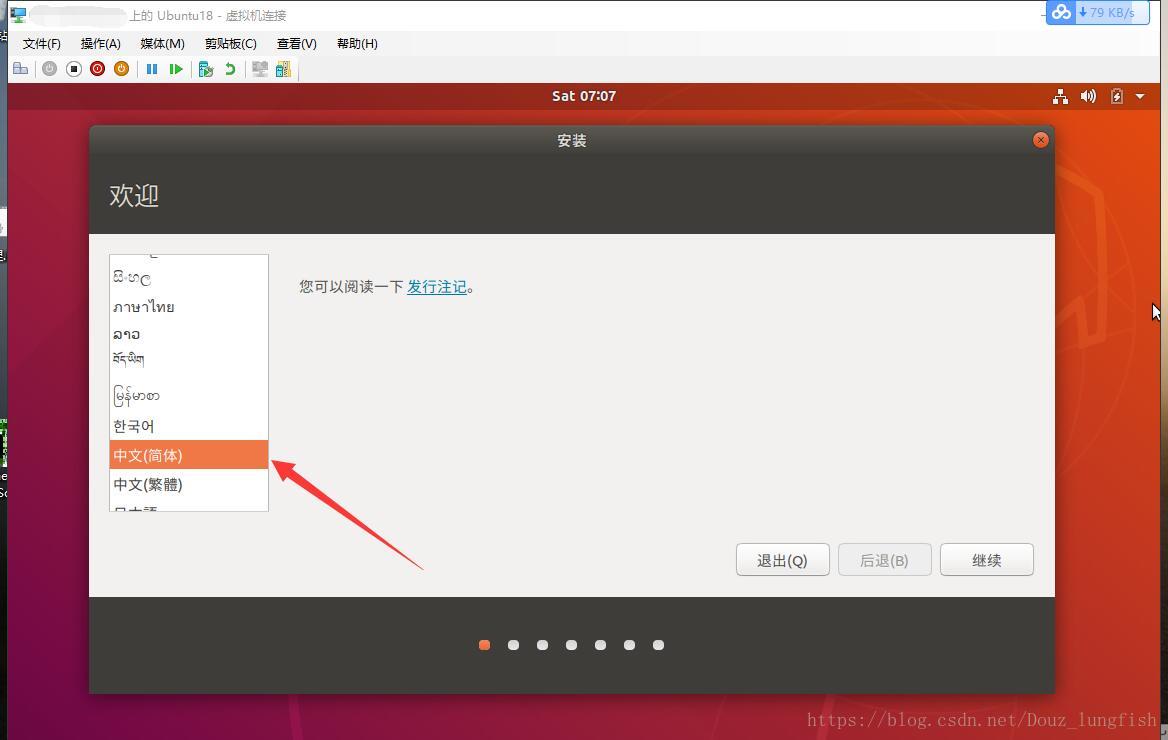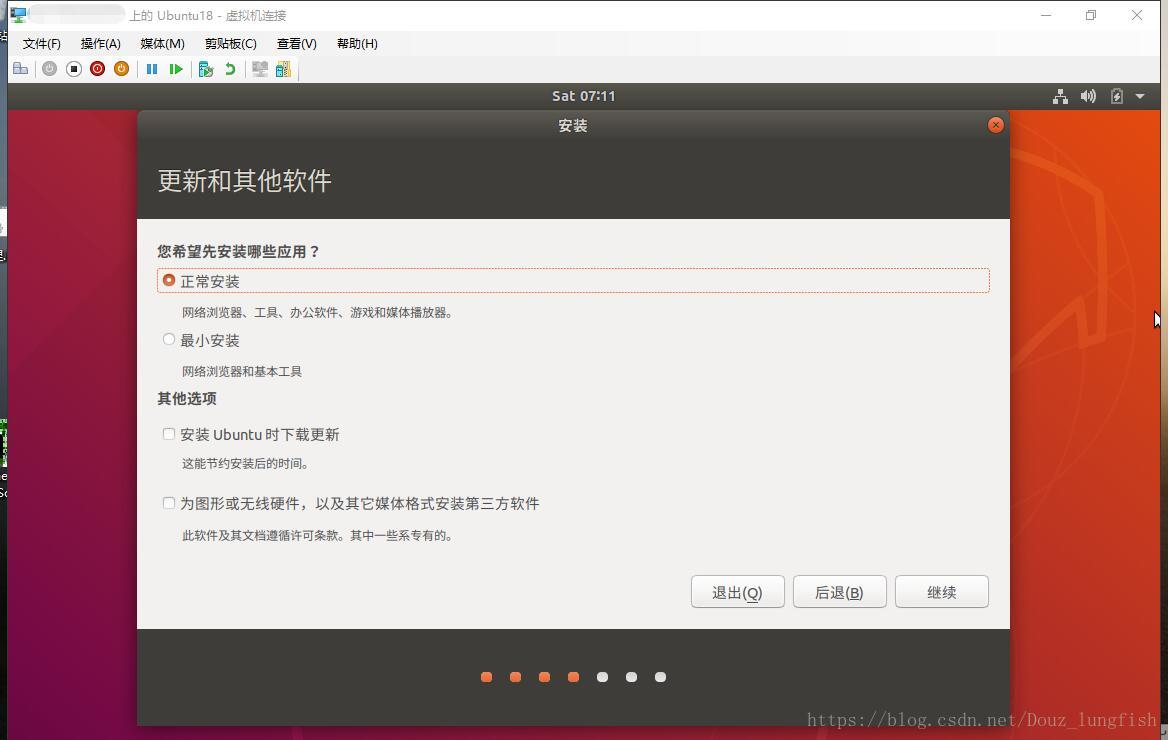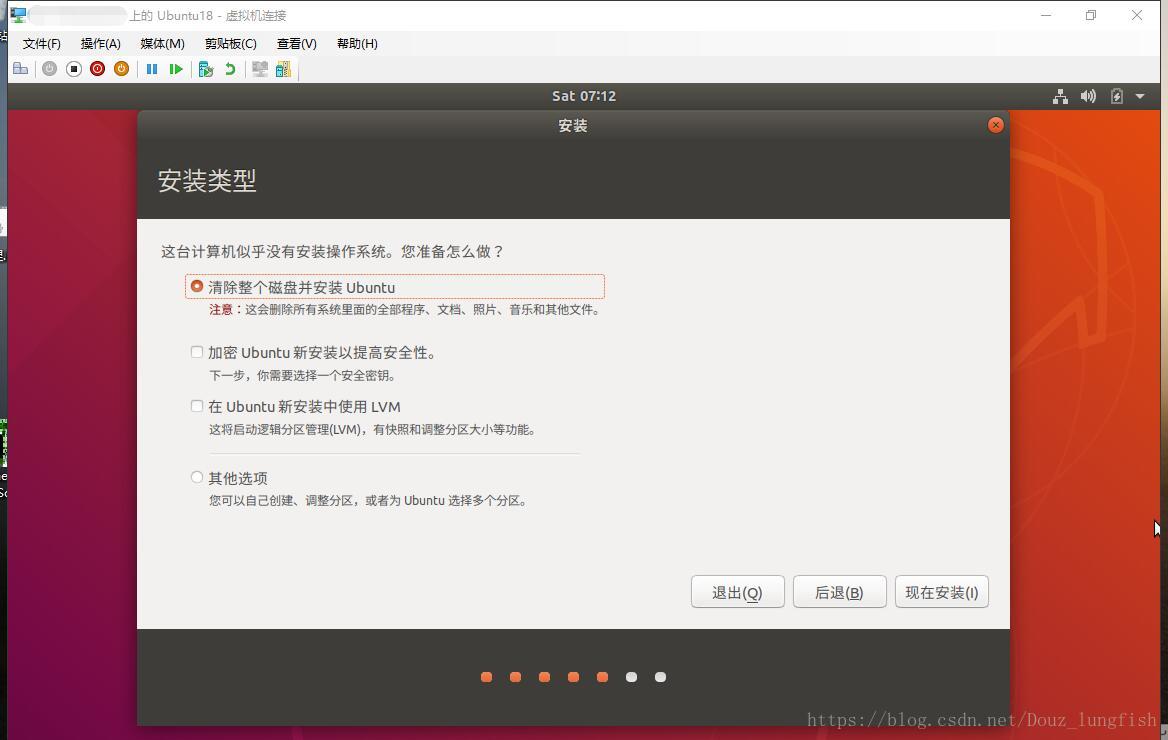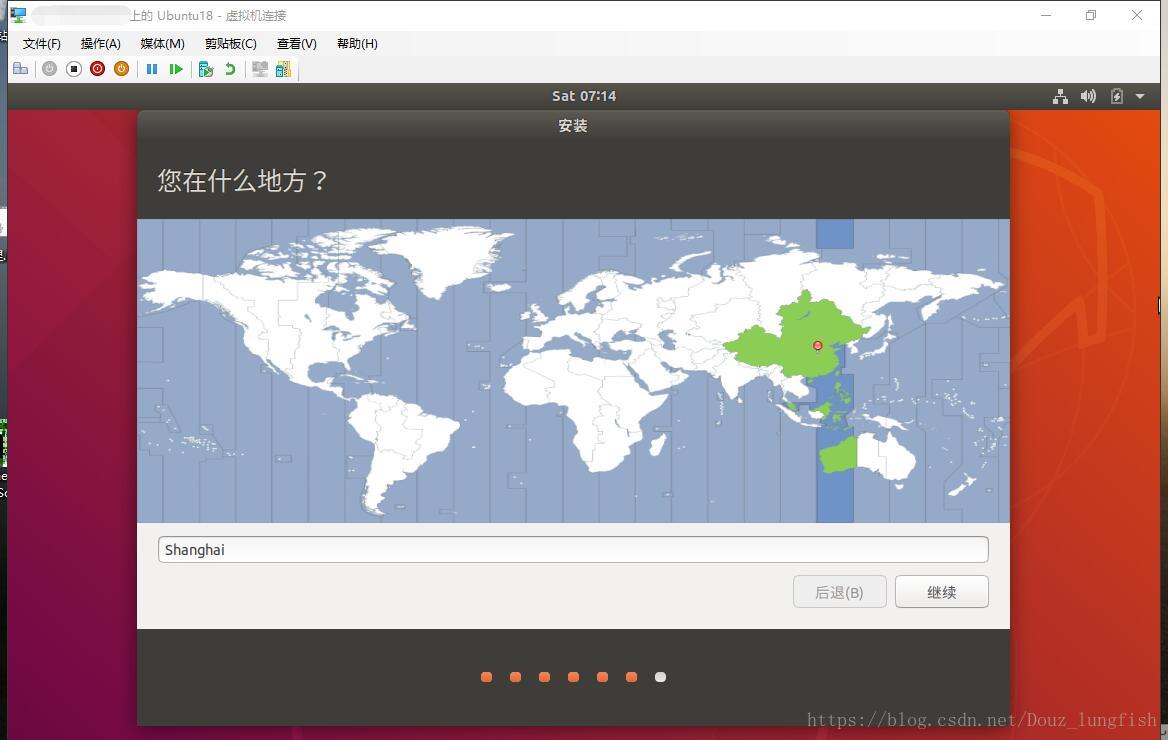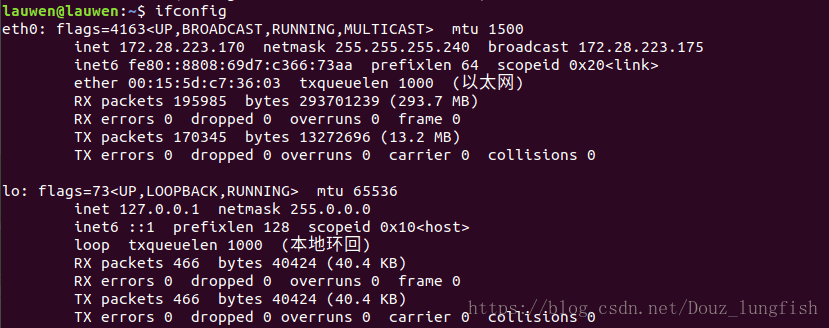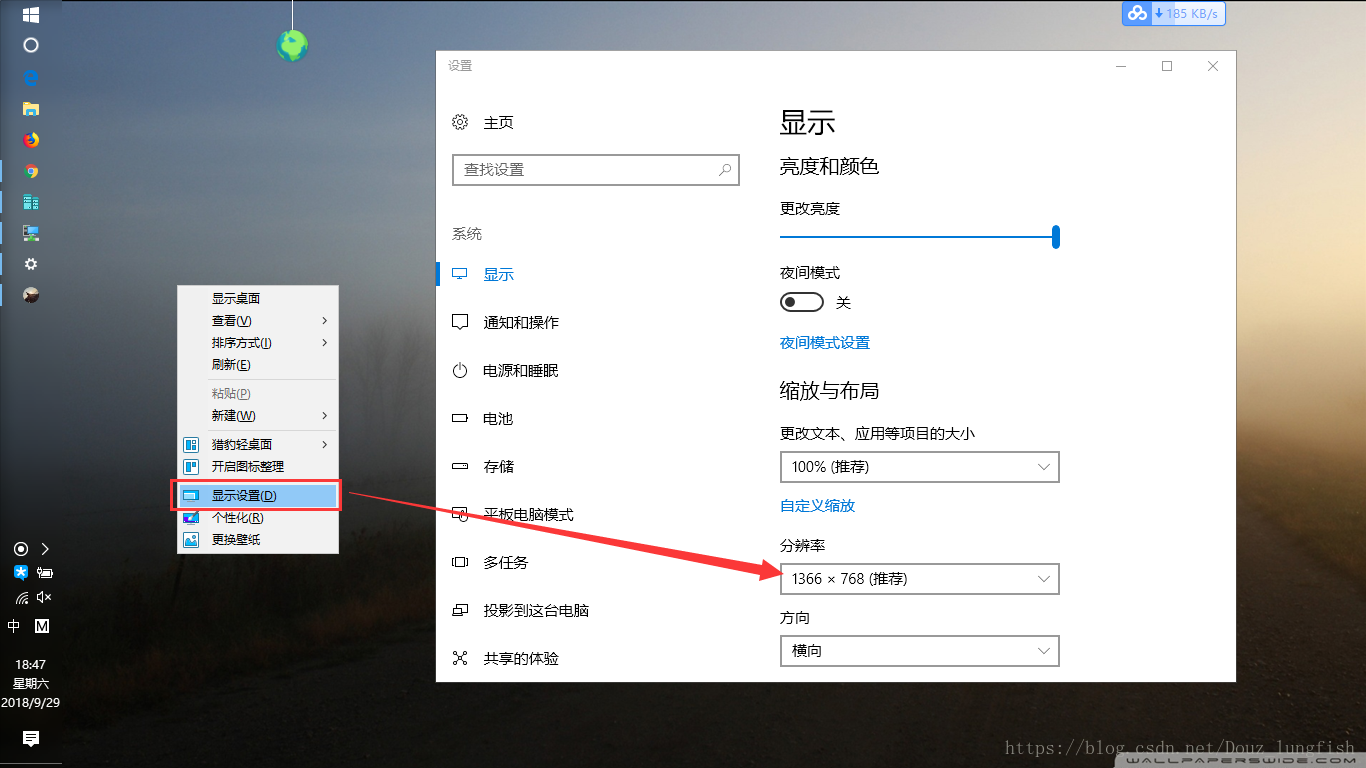Win10中使用Hyper-V安裝Ubuntu18.04、實現ssh遠端連線及Hpyer-V中Ubuntu全屏問題
利用Windows10自帶的虛擬機器Hyper-V安裝Ubuntu18.04,並實現配置主機通過ssh連線Hpyer-V中Ubuntu虛擬機器,同時解決Ubuntu虛擬機器在Hpyer-V全屏時不能鋪滿螢幕的問題
首先安裝Hyper-V:開啟Win10控制面板--程式--啟用或關閉Windows功能--選擇Hyper-V勾選上(全部)--然後點選確定進行安裝
等待安裝完畢後重啟電腦,安裝即可生效:
重啟電腦後,找到Hyper-V管理器或直接找到Hyper-V快速建立點選開啟進行虛擬機器建立:
然後選擇本地安裝源--更改安裝源:
選擇本地已經下載好的Ubuntu18.04安裝映象,並設定虛擬機器名稱,然後點選建立虛擬機器:
此時虛擬機器便已經安裝完成,點選連線進行虛擬機器連線:
進入到這個介面後,點選啟動:
進入到下面頁面後選擇Install Ubuntu,進行Ubuntu系統安裝:
進入安裝介面後,選擇中文(簡體),然後繼續:
鍵盤佈局選擇預設就好,然後繼續:
選擇正常安裝,其他選項暫不勾選,避免安裝速度過慢,然後繼續:
由於是在虛擬機器裡面,選擇第一項就好,然後選擇現在安裝開始安裝系統:
點選中國所在位置,選擇時區,然後繼續:
設定使用者資訊及登陸資訊,然後繼續:
等待安裝完成:
安裝完成後,直接重啟:
重啟後選擇我們設定的賬戶進行登陸:
系統安裝完成後,接著安裝net-tools(不安裝無法使用ifconfig檢視本機ip):
安裝openssh-server用於ssh連線:
openssh-server安裝完成後,嘗試使用ssh連線本機,如果出現密碼輸入提示,說明ssh安裝成功:
使用ifconfig檢視系統ip(172.28.223.170):
回到主機Win10,使用ssh連線工具在主機與虛擬機器進行連線,如下成功連線(建議使用MobaXterm):
如果使用Hpyre-V進行虛擬機器連線時,全屏狀態下Ubuntu不能鋪滿整個螢幕,則需要進行下面這些設定
首先檢視主機解析度,用作給虛擬機器作配置,桌面右鍵-顯示設定-顯示,即可檢視當前解析度(1366x768):
回到虛擬機器Ubuntu,進入/etc/default,使用gedit開啟grub配置檔案,輸入系統密碼後即可開啟:
將GRUB_CMDLINE_LINUX_DEFAULT="quiet splash" 改為
GRUB_CMDLINE_LINUX_DEFAULT="quiet splash video=hyperv_fb:1366x768"
重新整理grub,然後重啟,全屏時螢幕即已經鋪滿整個螢幕: